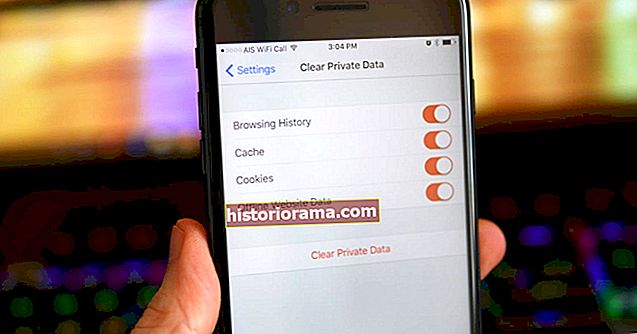Opera Το διαδικτυακό σας απόρρητο είναι εξίσου σημαντικό με το ιδιωτικό σας απόρρητο - αν όχι περισσότερο. Ωστόσο, δεν είναι πάντα εύκολο να διατηρηθεί. Παρόλο που σερφάρετε στο διαδίκτυο σε κατάσταση ανώνυμης περιήγησης είναι ένας πολύ καλός τρόπος για να το κάνετε αυτό, είναι καλή ιδέα να γνωρίζετε πώς να διαγράψετε και το ιστορικό περιήγησης. Σε αυτόν τον οδηγό, θα σας καθοδηγήσουμε, ανεξάρτητα από το πρόγραμμα περιήγησης που χρησιμοποιείτε.
Opera Το διαδικτυακό σας απόρρητο είναι εξίσου σημαντικό με το ιδιωτικό σας απόρρητο - αν όχι περισσότερο. Ωστόσο, δεν είναι πάντα εύκολο να διατηρηθεί. Παρόλο που σερφάρετε στο διαδίκτυο σε κατάσταση ανώνυμης περιήγησης είναι ένας πολύ καλός τρόπος για να το κάνετε αυτό, είναι καλή ιδέα να γνωρίζετε πώς να διαγράψετε και το ιστορικό περιήγησης. Σε αυτόν τον οδηγό, θα σας καθοδηγήσουμε, ανεξάρτητα από το πρόγραμμα περιήγησης που χρησιμοποιείτε.
Εάν θέλετε να προχωρήσετε ένα βήμα πέρα από αυτό και να διατηρήσετε το ιστορικό περιήγησής σας μυστικό από απομακρυσμένες υπηρεσίες (και όποιος μπορεί να παρακολουθεί τη σύνδεσή σας), αυτά είναι τα καλύτερα VPN τόσο για Windows όσο και για MacOSPC.
Google Chrome
Ως το πιο δημοφιλές πρόγραμμα περιήγησης ιστού στον κόσμο, οι περισσότεροι από εσάς πιθανώς χρησιμοποιείτε το Chrome. Για τους υπόλοιπους, κάντε κύλιση προς τα κάτω, αλλά αν το Chrome είναι το κύριο πρόγραμμα περιήγησής σας, μπορείτε να διαγράψετε το ιστορικό περιήγησής σας.
Βήμα 1: Κάντε κλικ στο κουμπί που αντιπροσωπεύεται από τρεις κάθετες κουκκίδες - βρίσκεται στην επάνω δεξιά γωνία του προγράμματος περιήγησής σας - για να ανοίξετε ένα αναπτυσσόμενο μενού. Στη συνέχεια, επιλέξτε "Ρυθμίσεις".

Βήμα 2: Κάντε κύλιση προς τα κάτω και κάντε κλικ στο σύνδεσμο "Για προχωρημένους" δίπλα στο κάτω βέλος.

Βήμα 3: Κάντε κύλιση προς τα κάτω μέχρι να δείτε "Εκκαθάριση δεδομένων περιήγησης" και κάντε κλικ σε αυτό.

Βήμα 4: Αυτό θα ανοίξει ένα παράθυρο στο οποίο μπορείτε να επιλέξετε τα συγκεκριμένα δεδομένα που θέλετε να διαγράψετε, συμπεριλαμβανομένου του ιστορικού λήψεων, των κωδικών πρόσβασης και των cookie. Για τους σκοπούς μας, θα πρέπει να επιλέξετε Ιστορικό περιήγησης. Μπορείτε επίσης να επιλέξετε το χρονικό διάστημα από το οποίο θέλετε να διαγράψετε δεδομένα, είτε πρόκειται για την τελευταία ώρα είτε από την έναρξη του ιστορικού περιήγησής σας.

Αφού αποφασίσετε πόσα δεδομένα θέλετε να διαγράψετε, κάντε κλικ στην επιλογή "Εκκαθάριση δεδομένων περιήγησης".
Είναι μια παρόμοια διαδικασία για το Chrome σε MacOS, εκτός από το ότι το κουμπί τριών σημείων δεν υπάρχει. Αντ 'αυτού, απλώς κάντε κλικ στο Chrome στη γραμμή μενού και επιλέξτε "Διαγραφή δεδομένων περιήγησης ..." για να λάβετε τις παραπάνω επιλογές οθόνης.
Τώρα που έχει διαγραφεί το ιστορικό σας, πώς να εγκαταστήσετε ορισμένες επεκτάσεις για να επεκτείνετε τις δυνατότητες του Chrome;
Σαφάρι
Η πιο κοινή επιλογή προγράμματος περιήγησης στις πλατφόρμες της Apple, το Safari και το ιστορικό περιήγησής της, είναι εξίσου εύκολο να καθαριστεί με το Chrome.
Βήμα 1: Βρείτε την καρτέλα "Ιστορικό" στο επάνω μέρος της οθόνης σας και κάντε κλικ στην επιλογή "Εκκαθάριση ιστορικού…"

Αυτό θα ανοίξει ένα παράθυρο που περιλαμβάνει ένα αναπτυσσόμενο μενού, επιτρέποντάς σας να αποφασίσετε ποιο χρονικό διάστημα θέλετε να διαγράψετε.

Μόλις επιλέξετε το χρονικό πλαίσιο που θέλετε να διαγράψετε, απλώς κάντε κλικ στο κουμπί με την ένδειξη "Εκκαθάριση ιστορικού".
Firefox
Η νέα κυκλοφορία του Firefox Quantum θα μπορούσε να βοηθήσει στην επιστροφή του προγράμματος περιήγησης στη δημοτικότητα που κάποτε απολάμβανε. Δείτε πώς μπορείτε να διαγράψετε το ιστορικό περιήγησης στην τελευταία μεγάλη κυκλοφορία του Mozilla.
Βήμα 1: Κάντε κλικ στο κουμπί τριών γραμμών στην επάνω δεξιά γωνία και επιλέξτε "Επιλογές" από το προκύπτον αναπτυσσόμενο μενού.

Βήμα 2: Κάντε κλικ στην καρτέλα "Απόρρητο και ασφάλεια" και κάντε κλικ στην επιλογή "εκκαθάριση του πρόσφατου ιστορικού σας" κάτω από την επικεφαλίδα "Ιστορικό".

Βήμα 3: Θα ανοίξει ένα παράθυρο, μαζί με ένα αναπτυσσόμενο μενού όπου μπορείτε να επιλέξετε την ποσότητα δεδομένων που θέλετε να διαγράψετε. Κάντε κλικ στο βέλος "Λεπτομέρειες" για περισσότερες σε βάθος επιλογές, αν προτιμάτε. Μόλις λάβετε την απόφασή σας, κάντε κλικ στην επιλογή "Εκκαθάριση τώρα".

ΛΥΡΙΚΗ ΣΚΗΝΗ
Μια μακροχρόνια εναλλακτική λύση στα προγράμματα περιήγησης μεγάλων ονομάτων, η Opera παρέμεινε ανταγωνιστική για περισσότερο από δύο δεκαετίες με καλό λόγο. Δείτε πώς μπορείτε να διαγράψετε το ιστορικό περιήγησής του.
Βήμα 1: Κάντε κλικ στο εικονίδιο Ιστορικό στο αριστερό μενού. Μοιάζει με ένα μικρό πρόσωπο ρολογιού.

Βήμα 2: Κάντε κλικ στο κουμπί "Εκκαθάριση δεδομένων περιήγησης" στη δεξιά πλευρά της οθόνης.

Βήμα 3: Επιλέξτε τις πληροφορίες που θέλετε να διαγράψετε και το συγκεκριμένο χρονικό πλαίσιο που θέλετε να διαγράψετε και, στη συνέχεια, κάντε κλικ στο μπλε κουμπί "Εκκαθάριση δεδομένων περιήγησης".

Ακρη
Ο πραγματικός διάδοχος του Internet Explorer της Microsoft, το Edge έχει αποδειχθεί ότι είναι ένα πολύ ικανό σύγχρονο πρόγραμμα περιήγησης. Έτσι μπορείτε να διαγράψετε το ιστορικό περιήγησής σας σε αυτό.
Βήμα 1: Κάντε κλικ στο κουμπί Hub - μοιάζει με άνισες γραμμές - και στη συνέχεια κάντε κλικ στο κουμπί Ιστορικό, το οποίο μοιάζει με ρολόι με βέλος που τρέχει αριστερόστροφα.

Βήμα 2: επιλέξτε "Εκκαθάριση όλου του ιστορικού". Αυτό θα σας προσφέρει επιλογές που περιγράφουν τους τύπους δεδομένων που μπορείτε να διαγράψετε. Φροντίστε να επιλέξετε "Ιστορικό περιήγησης".

Βήμα 3: Κάντε κλικ στο γκρι "Διαγραφή" κουμπί.
Ενημερώθηκε στις 29/11/17 από τον Jon Martindale - ενημερωμένες εικόνες και οδηγίες για τις τελευταίες εκδόσεις κάθε προγράμματος περιήγησης.